はじまして! 普段バックエンドエンジニアとして働いてる傍ら、個人開発を最近頑張ってる jakey と申します。
この記事をなぜ書こうと思ったか?
巷では Obsidian でのノート管理が流行っていますが、筆者はInkdropという Note-taking Appを長年愛用しているので、MCP連携によって開発生産性を高めたいという狙いがありました。
Cursor と InkdropをMCP連携すると、何が嬉しいか?
例えば、Cursor上でこんなことができるようになります。
-
開発中の作業ログを残したいとき
- 「mainブランチと作業ブランチの差分を参考に、開発ログをInkdropのノートにまとめておいてください」
-
Cursor の chat上での議論を整理して残しておきたいとき
- 「これまでの設計の議論を整理して、Inkdropに書き出しておいてください」
-
過去遭遇したエラーやトラブルを探し出したいとき
- 「Inkdropからエラー〇〇に関して探して、教えてください 」
では早速手順に入っていきましょう!
Cursor と Inkdrop の MCP 連携設定手順
Inkdrop ローカルサーバーの設定
config.jsonの編集
InkdropのローカルHTTPサーバーを有効にするには、設定ファイル config.json を直接編集します。
-
Inkdropを終了します。
-
設定ファイルを開きます。場所はOSによって異なります。
macOS:~/Library/Application Support/inkdrop/config.json
Windows:%APPDATA%\inkdrop\config.json -
config.jsonにhttpセクションを追加し、以下の項目を設定します。
port: サーバーのポート番号(デフォルトは19840)username: 任意のユーザー名を設定password: 任意のパスワードを設定
重要:your_usernameとyour_passwordを独自の値に置き換えてください。
詳細は、Inkdrop MCP Server - GitHub を参照ください。
サーバーの起動と接続確認
-
Inkdropを再起動します。これにより、ローカルHTTPサーバーが起動します。
-
ターミナルで以下のコマンドを実行して接続をテストします。
成功すると以下のようなレスポンスが返ります。
Cursor の MCP 設定
設定ファイルの場所確認
cursor の MCP設定用ファイルを用意します。
Cursor上で、cmd + shift + P を押すと MCPの設定場所が表示できます

Cursor MCP 設定ファイルの場所:
- macOS:
~/.cursor/mcp.json - Windows:
%APPDATA%\Cursor\mcp.json
設定ファイルの編集
~/.cursor/mcp.json を以下の内容で編集して保存します。
重要: [先ほど設定したユーザー名] と [先ほど設定したパスワード] を実際の値に置き換えてください。
設定の有効化
Cursor の再起動
Cmd + Q(macOS) またはCtrl + Q(Windows) で Cursor を完全終了- Cursor を再起動
設定確認
再起動後、Cursor のチャットで以下のような操作を試してみてください:
- 「Inkdrop のノートを検索して」
- 「最新のノートを3つ取得して」
- 「新しいノートを作成して」
Tips
Cursorを Agent mode で Auto-run オンにしておくと、Inkdropのnoteに対する操作許可を逐一与えずに済むのでスムーズです。
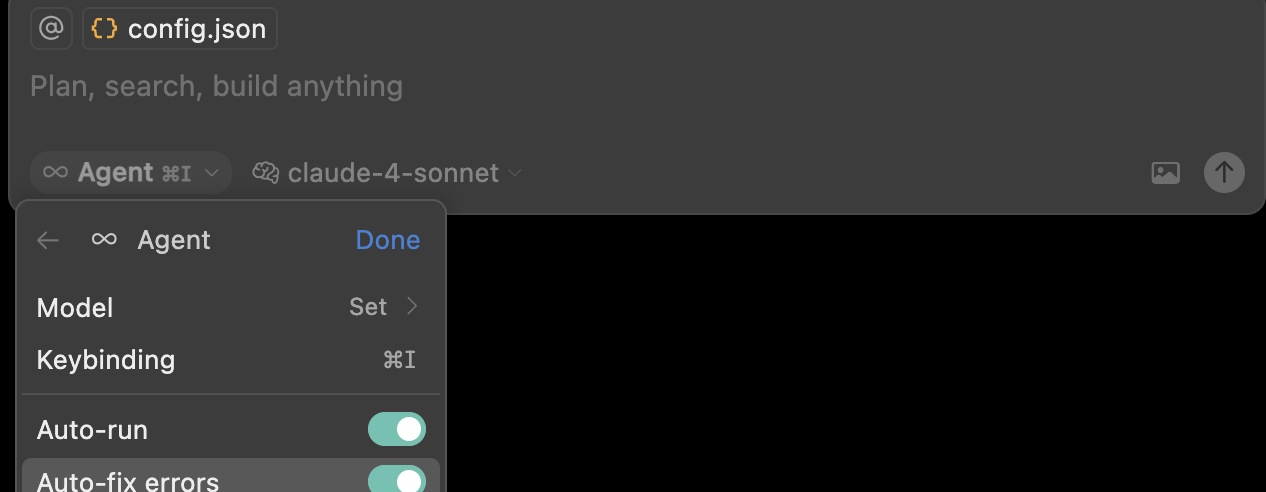
7. 参考リンク
まとめ
Cursor と Inkdropを連携をさせることで、普段の開発生産性は飛躍的に向上します。
また技術ブログを書く際にも今後かなり重宝しそうです。
今回は Cursorとの連携を紹介しましたが、Gemini CLI とも連携すると、更に便利になります。Gemini CLIとの連携は次回の記事で書きます!
